قبل عقد من الزمان أو نحو ذلك ، لم يكن فقدان الهاتف مشكلة كبيرة. إذا فقدت هاتفك ، فقد فقدت بعض الملفات وحفنة من جهات الاتصال المحفوظة عليه. يمكنك بسهولة الحصول على هذه البيانات من مصادر أخرى مختلفة. ومع ذلك ، فقد أصبح الآن عام 2019 حيث أصبح فقدان الهاتف مشكلة كبيرة حقًا. يعني فقدان هاتفك أنك تفقد كل شيء.
هذا ببساطة لأننا نعتمد على هواتفنا في كل شيء نقوم به في حياتنا تقريبًا. من رسائلنا الشخصية إلى مستنداتنا المهنية ، يتم تخزين جميع العناصر الثمينة في حياتنا على هواتفنا. لذلك لا يمكننا ببساطة فقدان هذه الأداة الذكية التي اعتمدنا عليها بشدة.

لحسن الحظ ، طالما أنك تستخدم جهاز Android ، لديك شيء يسمى Google Find My Deviceيساعدك 0. إذا كنت تهتم ببيانات هاتفك ، فيجب أن تفكر في إعداد هذه الميزة على جهازك للأيام الممطرة.
ابحث عن أجهزتي التي تعمل بنظام Android متوافق
قبل المتابعة ، من المهم أن تجد إذا كان Androiddevice متوافقًا مع Find My Device. رغم أن معظم الهواتف لن تتعامل مع مشكلة باستخدام الميزة ، إلا أن هناك عددًا قليلًا من الهواتف التي لا تدعمها.
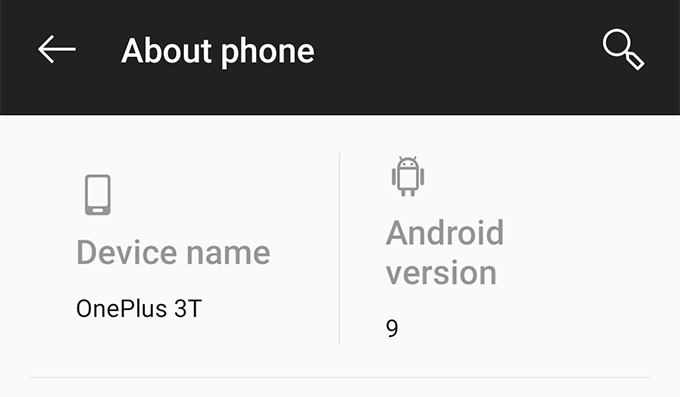
الشرط الرئيسي لكي تعمل الميزة على جهازك هو أن جهازك يجب أن يعمل بنظام Android 4.0 أو إصدار أحدث. يمكن التحقق من ذلك على جهازك من الإعدادات>حول الهاتف.
إذا كنت قد أكدت أن هاتفك يشغل هذا أو إصدارًا أحدث من Android ، فتابع بقية هذا الدليل.
تنزيل وضبط البحث عن جهازي
جهاز FindMy هو في الواقع تطبيق متاح على متجر Google PlayStore الرسمي. تحتاج إلى تنزيله ثم تكوينه بحيث يعمل بشكل صحيح مع جهاز Android الخاص بك.
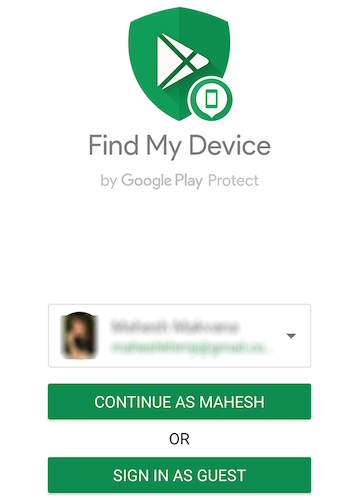
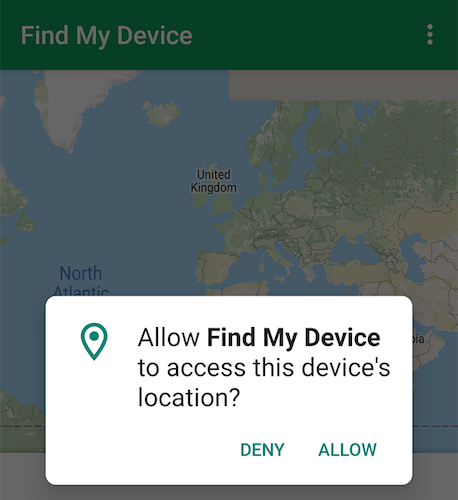
تم تثبيت التطبيق وتهيئته بالكامل. أنت جاهز لبدء استخدام الخدمة.
ابحث عن هاتفك باستخدام Google Find My device
الآن حان الوقت لتفقد جهازك. ربما ضع الهاتف في غرفة منفصلة حتى تشعر أنك فقدت جهازك وتحتاج إلى العثور عليه. أو قم بإعطائه لصديقك الذي يعيش على بعد عدة مبانٍ لجعل الأمر برمته أكثر واقعية.
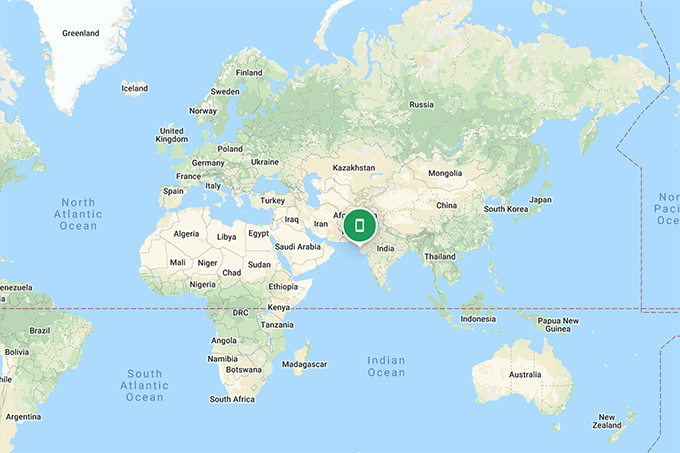
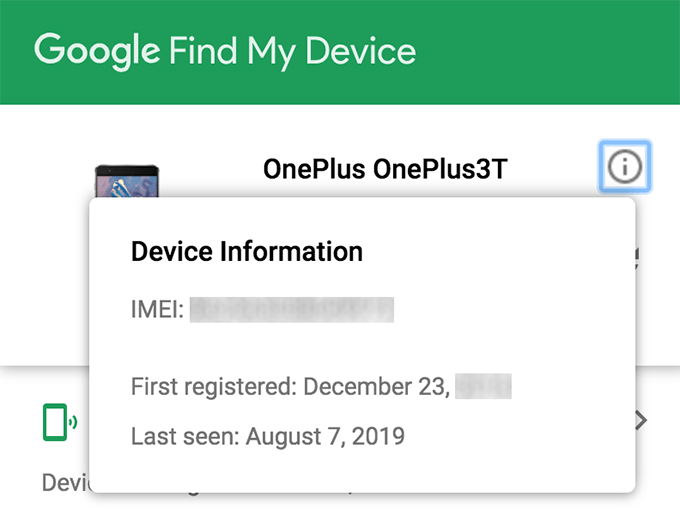
تشغيل صوت على جهازك عن بُعد
هناك العديد من الإجراءات التي يمكنك تنفيذها من موقع البحث عن جهازيعلى هاتفك. أحد هذه الأشياء يلعب صوتًا عن بُعد على جهازك.
إذا كنت تعتقد أن جهازك قريب منك وستتمكن من العثور عليه إذا كان قد قام بتشغيل صوت ، فيمكنك استخدام ميزة تشغيل الصوت.
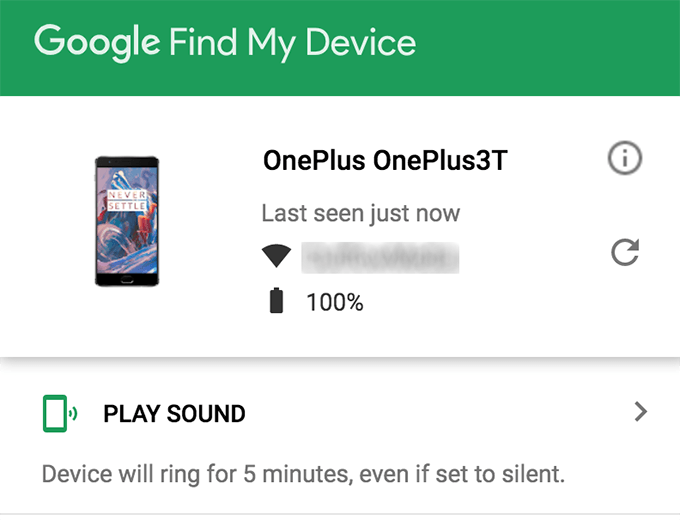
أثناء وجودك في موقع "العثور على جهازي" ، انقر فوق الخيار تشغيل الصوتفي الشريط الجانبي الأيسر. سوف تلعب صوتًا على جهازك لتتمكن من تحديد موقعه. إنه يعمل حتى عندما يكون هاتفك في وضع الاهتزاز أو الاهتزاز.
أضف رسالة استرداد ورقم الهاتف إلى الجهاز
هذا أمر مفيد حقًا إذا كنت تعتقد أن شخصًا ما سيعود جهازك إذا كان يعرف تفاصيل الاتصال الخاصة بك.
يتيح لك "العثور على جهازي" عرض رسالة استرداد ورقم هاتف على جهازك ، بحيث عندما يعثر أحدهم على الجهاز ، يعرف من ينتمي الجهاز ويمكنه الاتصال بك.
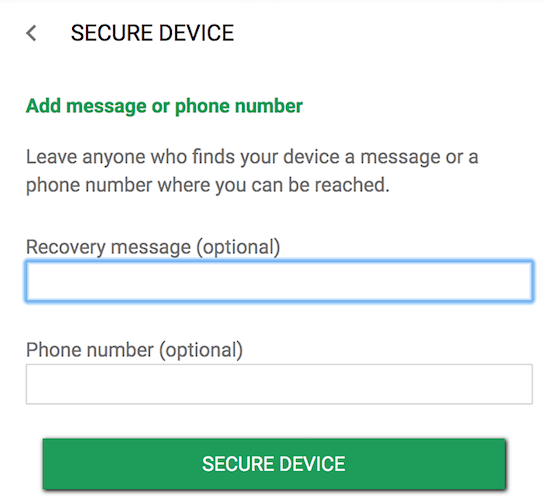
Clickon الجهاز الآمنفي الشريط الجانبي الأيسر وستتمكن من إدخال رسالة مخصصة ورقم هاتف ليتم عرضها على جهازك. من المأمول أن يقرأ شخص ما الرسالة ويحاول أن يمسك معك لإرجاع الجهاز.
محو كل البيانات الموجودة على الجهاز عن بُعد
إذا فقدت كل الأمل في الحصول على الجهاز مرة أخرى ، قد ترغب في إعادة مسح جميع البيانات المخزنة على الجهاز. يجب التأكد من أن من يستفيد من الوصول إلى جهازك لا يمكنه قراءة أي من بياناتك.
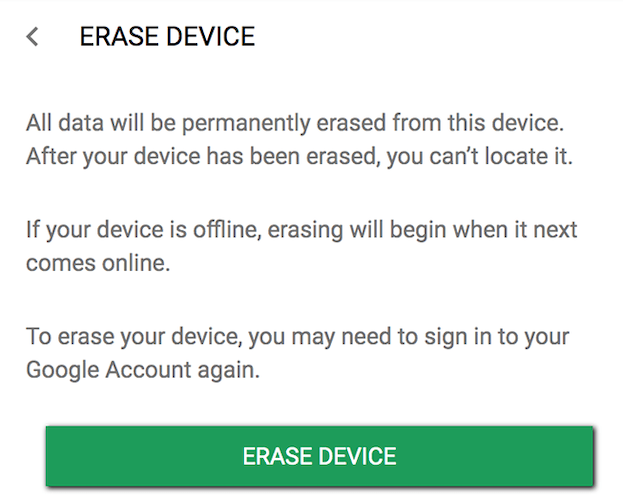
انقر على محو الجهازفي الشريط الجانبي الأيسر لبدء مسح جهازك. ضع في اعتبارك أنه إزالة جميع الملفات والإعدادات المخزنة على جهازك.
أيضًا ، بمجرد مسح الجهاز ، لن تتمكن من تحديد موقعه باستخدام "العثور على جهازي".
إذا لم يكن الجهاز متصلاً بالإنترنت عند بدء إجراء theerase ، فسيبدأ بمسحه في المرة التالية التي يأتي فيها عبر الإنترنت.
الاستنتاج
بينما لا توجد طريقة مؤكدة ل استرد جهازك بمجرد ضياعه أو سرقته ، فهناك بعض الأشياء التي يمكنك القيام بها لتحسين احتمالات إرجاع جهازك بأمان إليك.
تعد ميزة "العثور على جهازي" ميزة ممتازة لتحديد موقع جهازك والقيام بالأشياء التي تجعل إعادة الهاتف أسهل.